Khắc phục lỗi iPhone “Phụ kiện này có thể không được hỗ trợ
Giới thiệu
Gặp phải thông báo ‘Phụ kiện này có thể không được hỗ trợ’ trên iPhone của bạn có thể khiến bạn bất ngờ, gián đoạn việc sử dụng hàng ngày. Lỗi này không chỉ cản trở việc sử dụng các phụ kiện cụ thể mà còn có thể là nguồn gốc của sự khó chịu nếu không được giải quyết. Hiểu lý do tại sao lỗi này xảy ra có thể hướng dẫn bạn tìm ra giải pháp hiệu quả nhất. Trong bài viết này, chúng tôi sẽ đi sâu vào nguyên nhân của lỗi này, trình bày hướng dẫn khắc phục sự cố chi tiết và tư vấn khi nào cần tăng cường sự việc để được trợ giúp từ chuyên gia. Bằng cách kết thúc hướng dẫn này, bạn sẽ sẵn sàng xử lý những tình huống này một cách tự tin và dễ dàng.
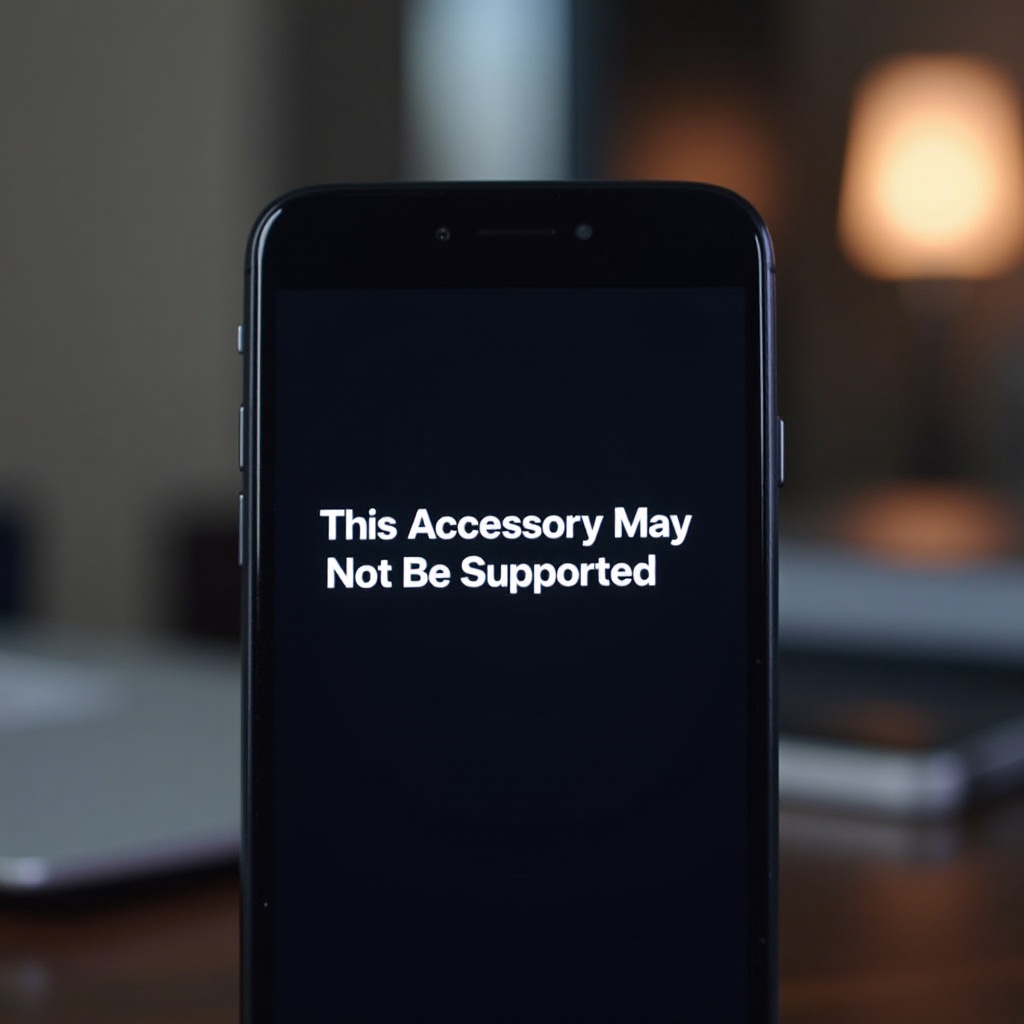
Hiểu thông báo lỗi
Sự xuất hiện của thông báo ‘Phụ kiện này có thể không được hỗ trợ’ trên iPhone có thể do nhiều yếu tố. Về cốt lõi, thông điệp này ám chỉ đến sự không tương thích tiềm năng giữa thiết bị và phụ kiện được gắn kết. Bạn có thể thấy thông báo này khi kết nối bộ sạc, tai nghe hoặc các thiết bị khác với điện thoại của mình. Điều quan trọng cần thừa nhận là những lỗi này không chỉ do phụ kiện bị lỗi. Đôi khi, một sự cố phần mềm nhỏ hoặc phiên bản iOS cũ có thể kích hoạt thông báo, ngay cả khi phụ kiện của bạn hoạt động hoàn hảo. Bằng cách hiểu sự phức tạp của vấn đề, bạn sẽ được đặt tốt hơn để xác định các giải pháp hiệu quả.
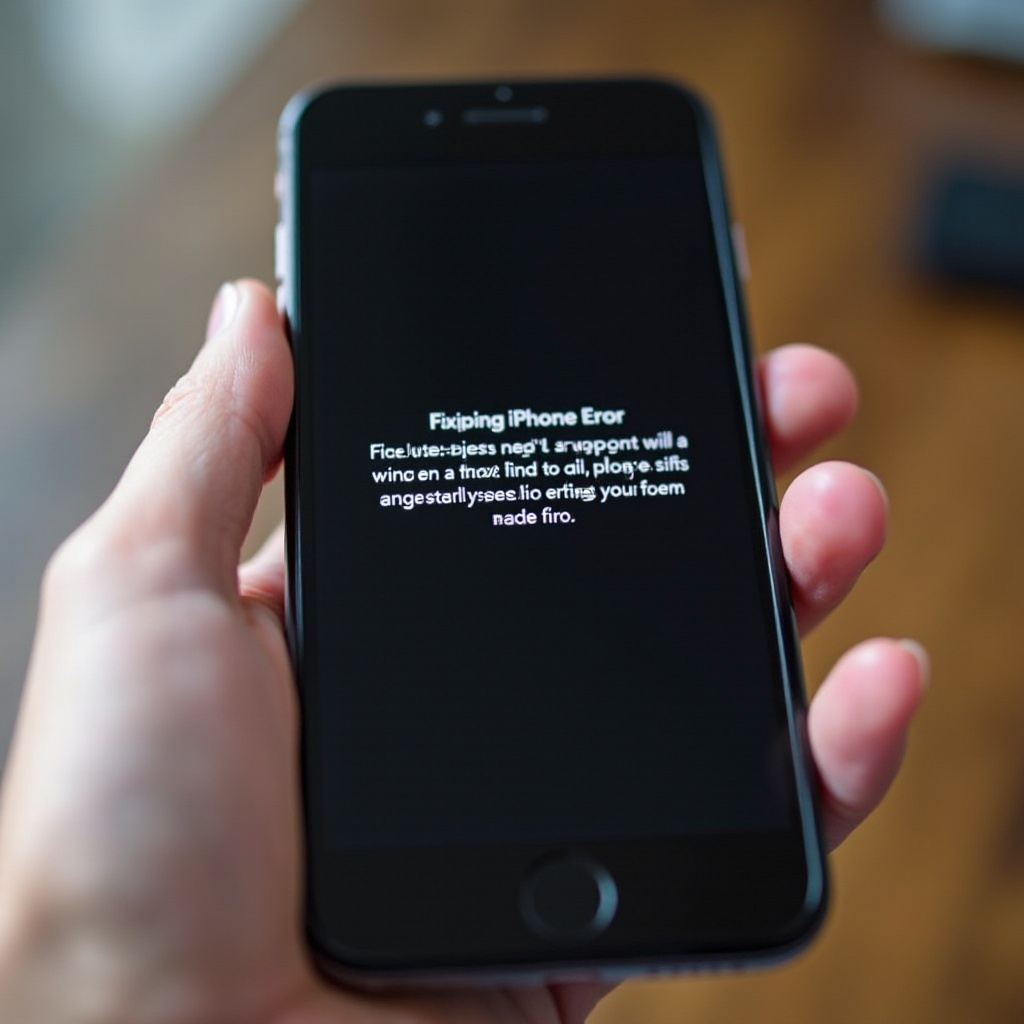
Nguyên nhân phổ biến của lỗi
Việc xác định lý do tại sao sự cố này xảy ra là chìa khóa để giải quyết hiệu quả. Dưới đây là một số yếu tố thường góp phần:
Phụ kiện không được chứng nhận
Hệ sinh thái của Apple thịnh hành nhờ sự tích hợp chặt chẽ, có nghĩa là việc sử dụng các thiết bị ngoại vi không được chứng nhận có thể dẫn đến các rào cản tương thích. Các phụ kiện từ các nhà sản xuất khác không có chứng nhận của Apple có thể không đạt tiêu chuẩn cần thiết, dẫn đến thông báo lỗi phiền toái.
Không tương thích phần mềm
Đôi khi, phần mềm của iPhone có thể không đồng bộ với một số phụ kiện, đặc biệt là những phụ kiện mới hơn. Tương tự, nếu phần mềm của phụ kiện đã lỗi thời, thông báo này có thể xuất hiện.
Cổng hoặc cáp bị hỏng
Hư hỏng vật lý đối với cổng của iPhone hoặc cáp phụ kiện cũng có thể kích hoạt thông báo này. Bụi, xơ vải và độ ẩm trong các cổng kết nối có thể làm gián đoạn kết nối, có thể dẫn đến lỗi. Qua thời gian, cáp và cổng có thể tự nhiên mòn, mô phỏng sự cố tương thích.
Với kiến thức này, hãy xem xét một số phương pháp thực tế để khắc phục tình huống.
Hướng dẫn khắc phục sự cố từng bước
Nếu lỗi này vẫn tiếp diễn, hãy thử các chiến lược đơn giản sau để giải quyết vấn đề:
Cập nhật iOS của bạn
- Kiểm tra các bản cập nhật iOS: Điều hướng đến Cài đặt > Chung > Cập nhật phần mềm. Nếu có bản cập nhật, hãy cài đặt nó. Giữ iOS của bạn được cập nhật là một cách tốt để tránh các vấn đề tương thích với các phụ kiện.
Kiểm tra và làm sạch cổng kết nối
- Kiểm tra cổng và các đầu nối: Kiểm tra rác hoặc sự mòn trong cả cổng lightning của iPhone và đầu nối phụ kiện. Sử dụng bàn chải lông mềm hoặc không khí nén để làm sạch nhẹ nhàng các khu vực này.
Kiểm tra với phụ kiện được chứng nhận
- Chuyển sang phụ kiện được chứng nhận bởi Apple: Nếu bạn hiện đang sử dụng phụ kiện của bên thứ ba, hãy thử phiên bản được chứng nhận bởi Apple để xem sự cố có tiếp tục hay không.
Thực hiện các bước này có thể giải quyết được lỗi. Nếu nó vẫn tiếp tục, có thể cần đến các chiến lược tiên tiến hơn.
Giải pháp nâng cao để thử
Trong trường hợp khắc phục lỗi cơ bản không giải quyết được vấn đề, hãy khám phá các chiến lược nâng cao sau:
Đặt lại cài đặt iPhone
- Đặt lại cài đặt: Truy cập vào Cài đặt > Chung > Chuyển hoặc Đặt lại iPhone > Đặt lại > Đặt lại tất cả cài đặt. Hành động này sẽ không xóa dữ liệu của bạn nhưng sẽ đưa cài đặt hệ thống về mặc định.
Sử dụng cổng sạc khác
- Thử cổng khác: Nếu có thể, hãy kết nối iPhone của bạn qua cổng sạc khác, chẳng hạn như trên laptop hoặc sạc tường. Chiến thuật này giúp xác định liệu sự cố có nằm ở cổng phụ kiện ban đầu hay không.
Các kỹ thuật nâng cao như vậy có thể giải quyết những vấn đề sâu hơn. Tuy nhiên, nếu lỗi tiếp tục tái diễn, việc tìm kiếm sự trợ giúp chuyên nghiệp trở nên cần thiết.
Khi nào cần tìm sự trợ giúp chuyên nghiệp
Thử tất cả các biện pháp khắc phục đã được đề xuất mà vẫn không thấy cải thiện là dấu hiệu nó có thể là thời điểm để tìm kiếm sự giúp đỡ từ chuyên gia.
Liên hệ với Hỗ trợ Apple
Sau khi bạn đã thực hiện cả các bước khắc phục lỗi cơ bản và nâng cao, việc liên hệ với Hỗ trợ Apple để nhận lời khuyên theo tình huống thiết bị cụ thể của bạn có thể rất có lợi. Họ có thể đưa ra các giải pháp đặc biệt cho tình huống của thiết bị bạn.
Khám phá các lựa chọn sửa chữa
Nếu được gợi ý, hãy cân nhắc việc đến cửa hàng Apple hoặc trung tâm sửa chữa được chứng nhận để kiểm tra toàn diện thiết bị của bạn. Sửa chữa chuyên nghiệp có thể giải quyết các vấn đề phần cứng nội, trả lại chức năng tối ưu cho thiết bị của bạn.
Biết khi nào nên tìm kiếm can thiệp chuyên nghiệp đảm bảo iPhone của bạn nhận được sự chăm sóc phù hợp, tránh được các vấn đề nghiêm trọng hơn.
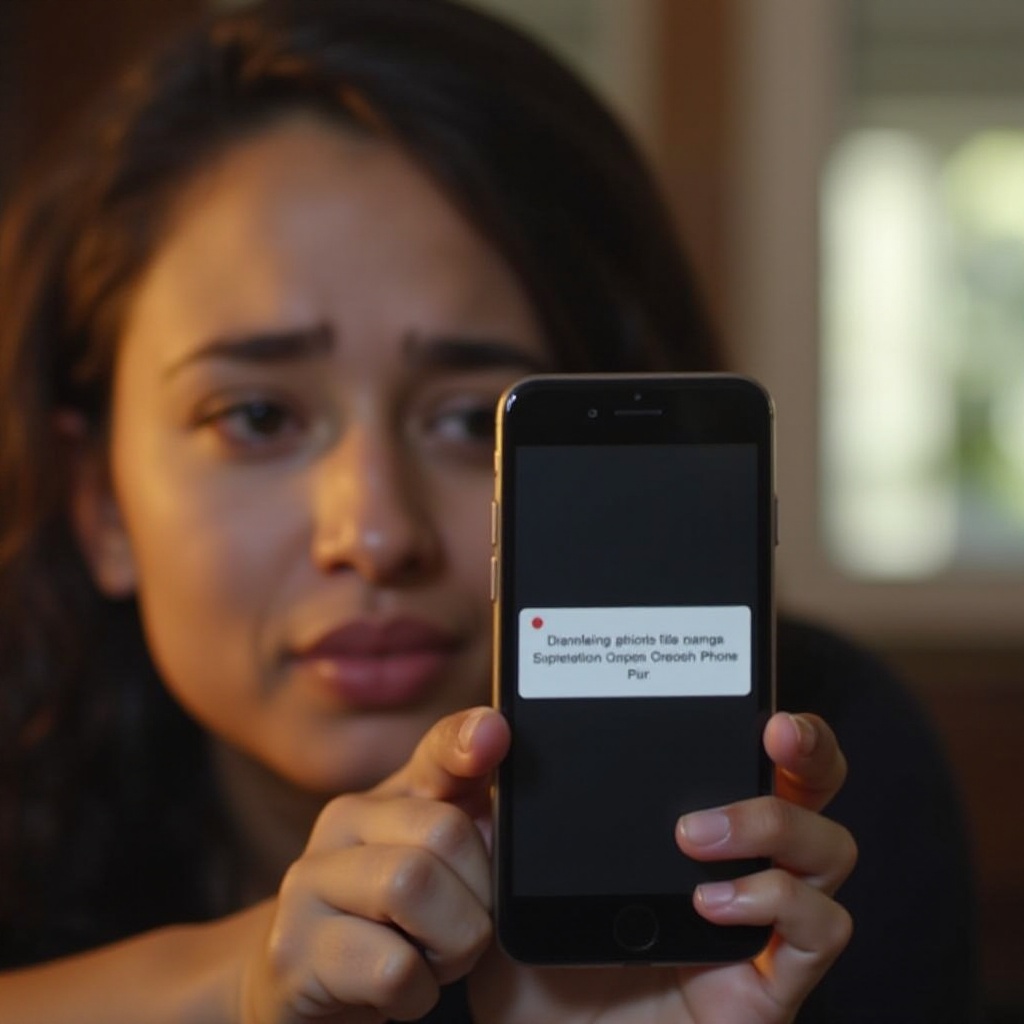
Kết luận
Lỗi ‘Phụ kiện này có thể không được hỗ trợ’ trên iPhone của bạn có thể là một phiền toái, nhưng cách tiếp cận có cấu trúc để khắc phục lỗi có thể giảm bớt tác động của nó. Giữ cho thiết bị và các phụ kiện của bạn được cập nhật và biết khi nào cần nhờ đến sự giúp đỡ của chuyên gia là rất quan trọng. Hãy nhớ các giải pháp này cho những lần phát sinh trong tương lai, đảm bảo một trải nghiệm iPhone liền mạch.
Câu hỏi thường gặp
Làm thế nào để biết một phụ kiện có được Apple chứng nhận hay không?
Hãy tìm logo ‘Made for iPhone’ (MFi) trên bao bì hoặc trong mô tả sản phẩm. Sản phẩm được chứng nhận MFi đảm bảo sự tương thích và an toàn với các thiết bị Apple.
Lỗi này có thể gây hại cho iPhone của tôi không?
Thông thường, lỗi tự thân không gây hại cho iPhone của bạn. Tuy nhiên, sử dụng phụ kiện bị hỏng hoặc không tương thích có thể dẫn đến hư hại cơ học hoặc các vấn đề phần mềm theo thời gian.
Tôi nên làm gì nếu không có giải pháp nào hiệu quả?
Nếu tất cả các phương pháp khắc phục sự cố và phương pháp nâng cao không hiệu quả, hãy liên hệ với Bộ phận hỗ trợ Apple hoặc đến thăm nhà cung cấp dịch vụ ủy quyền để kiểm tra và sửa chữa chi tiết.
